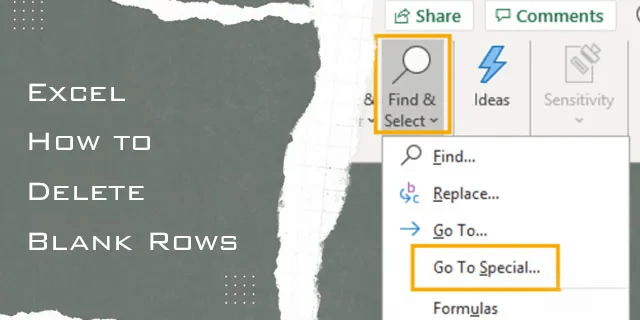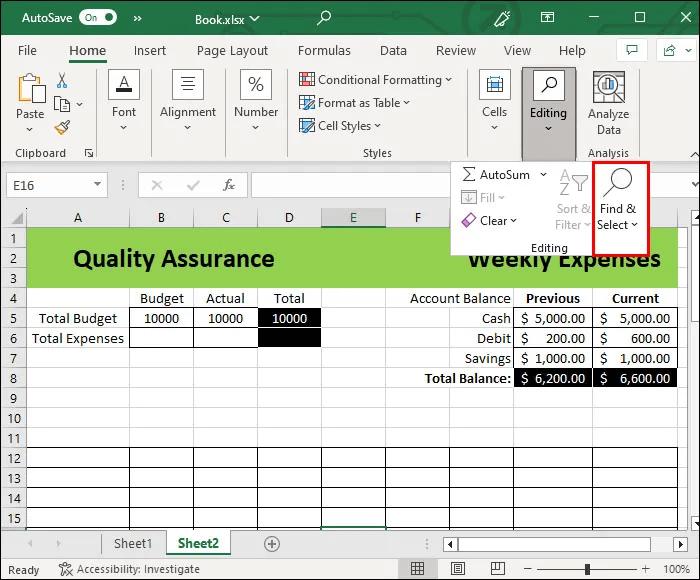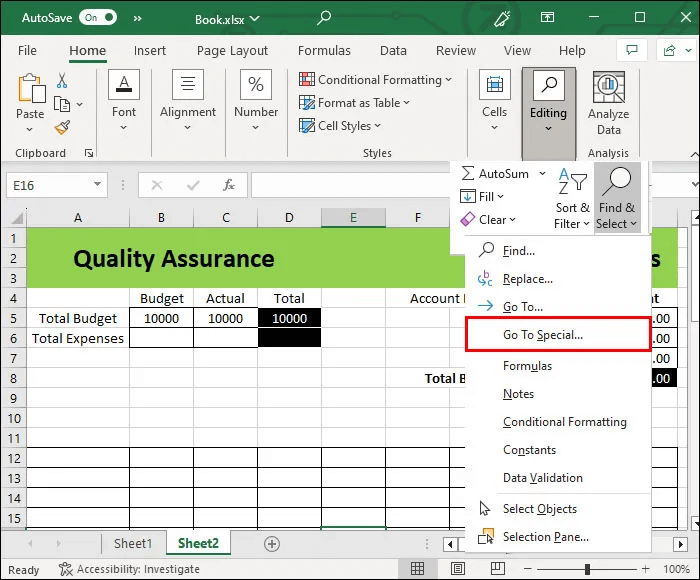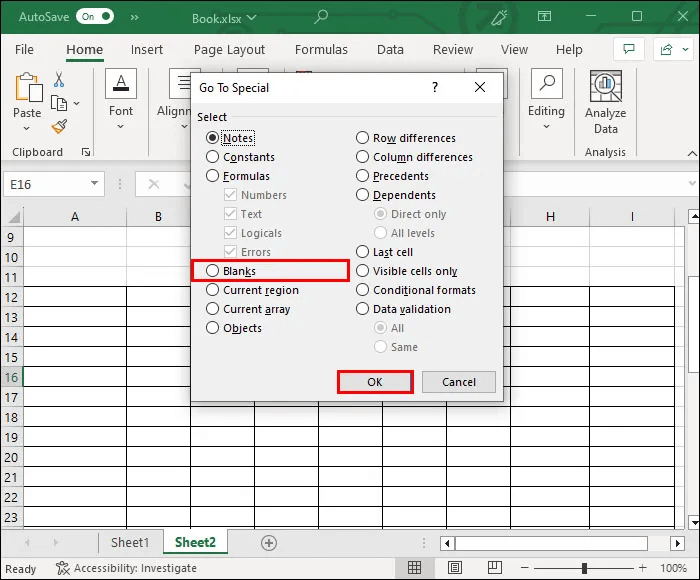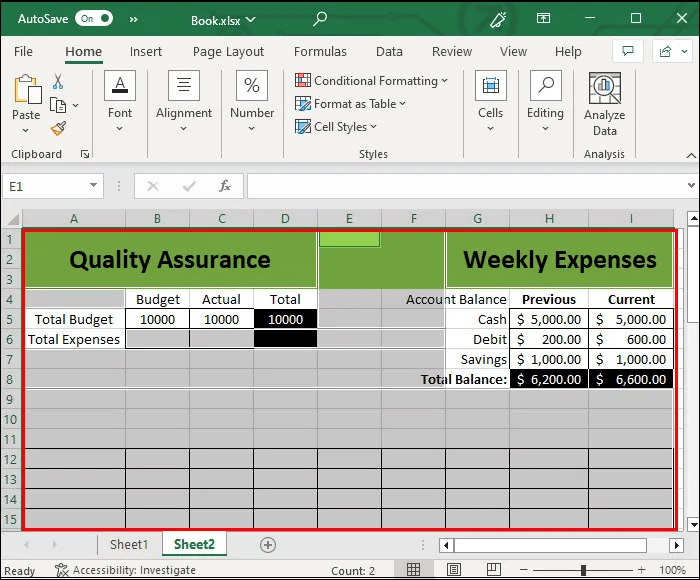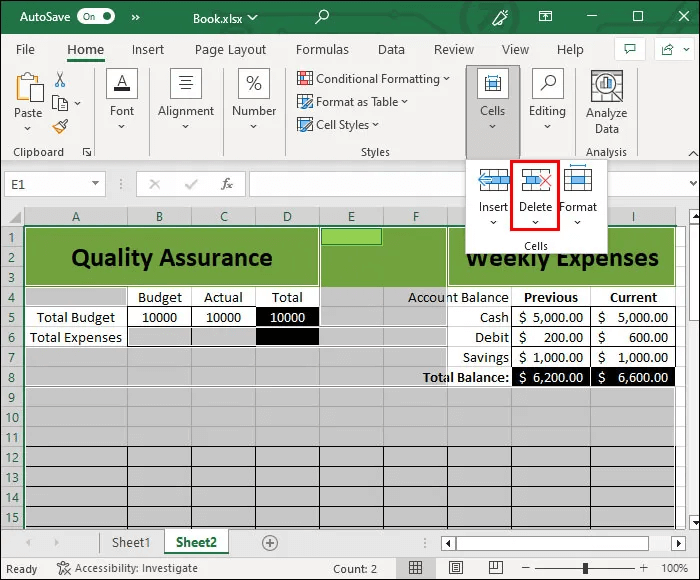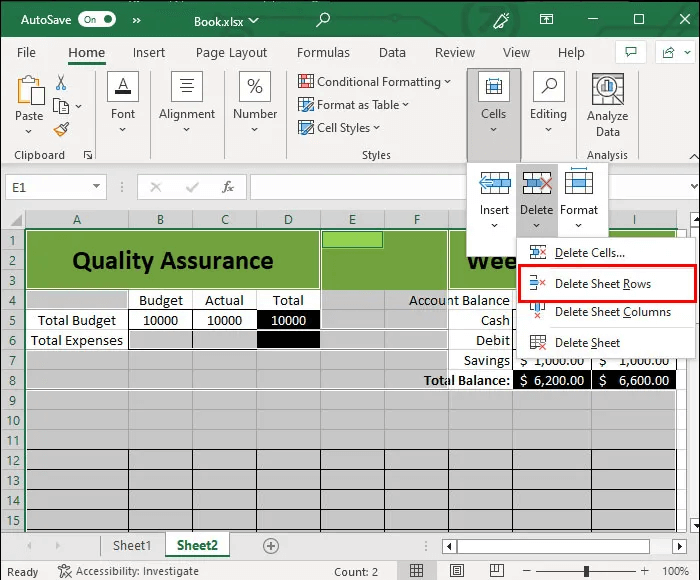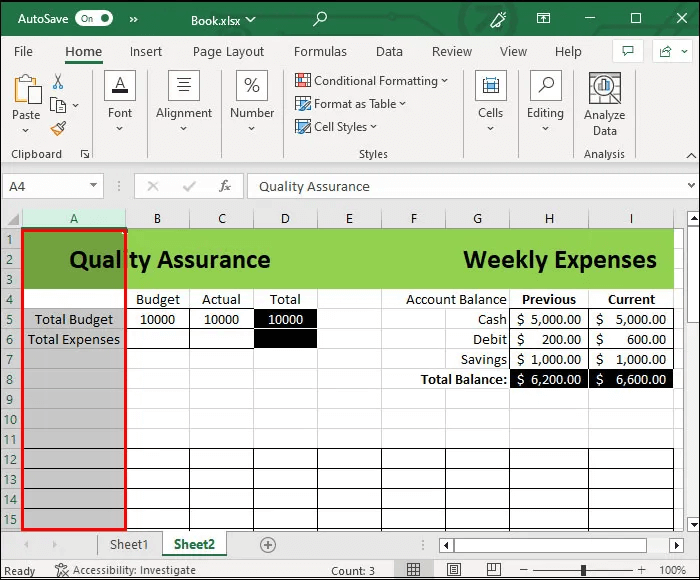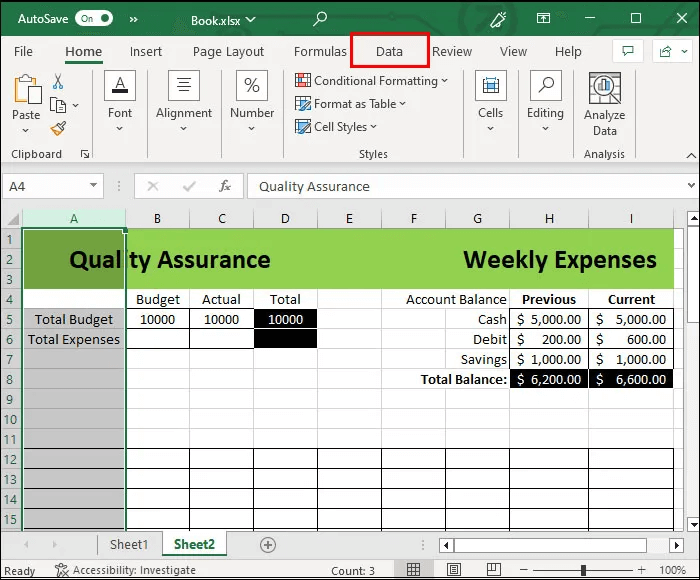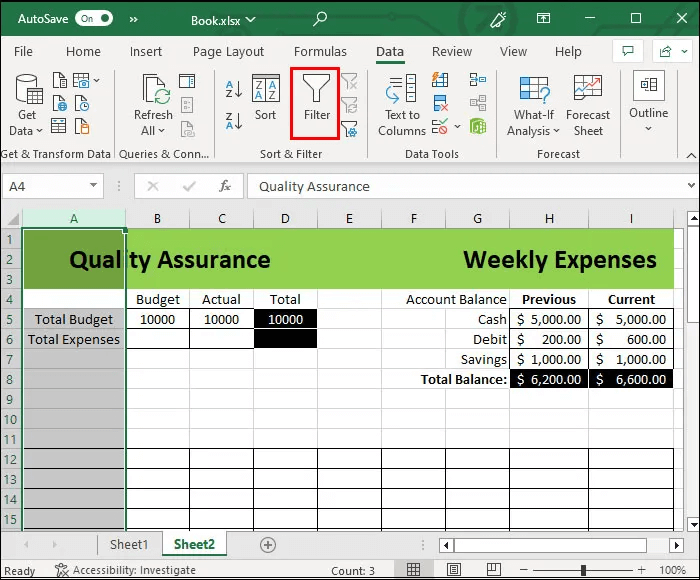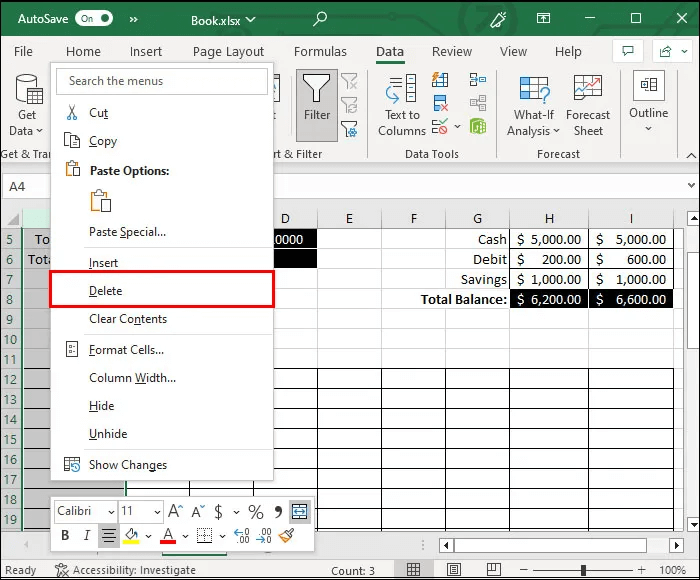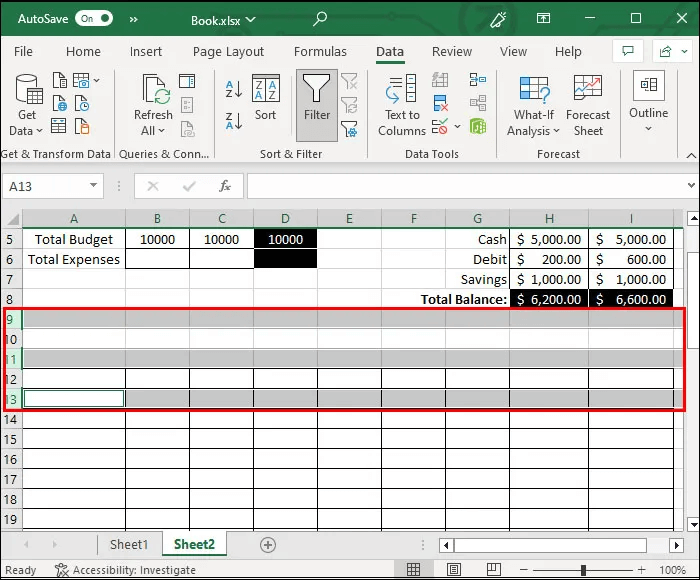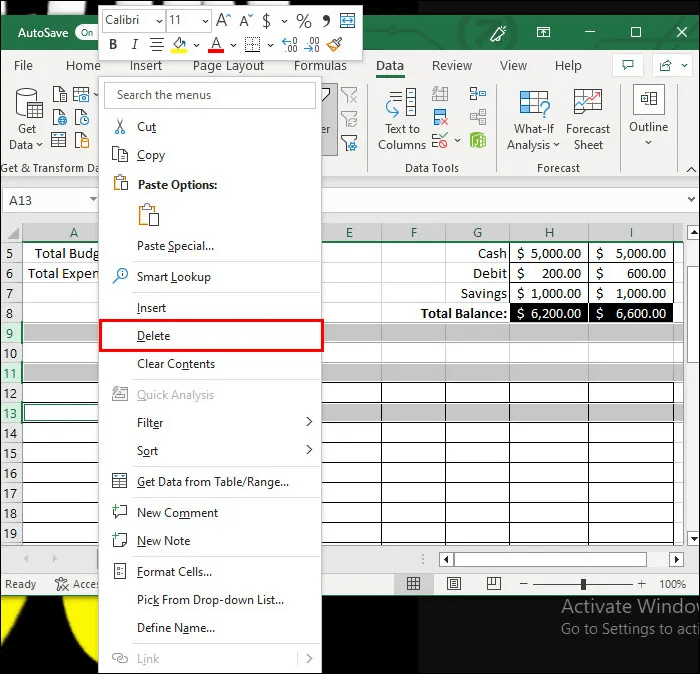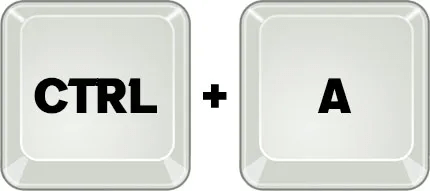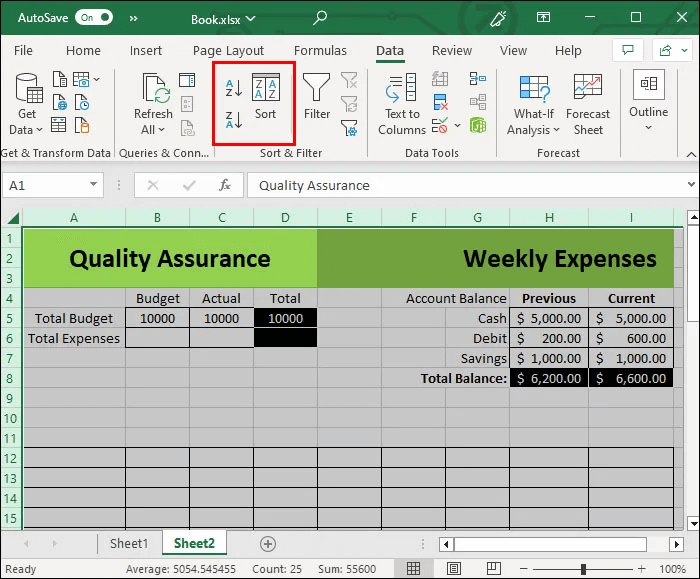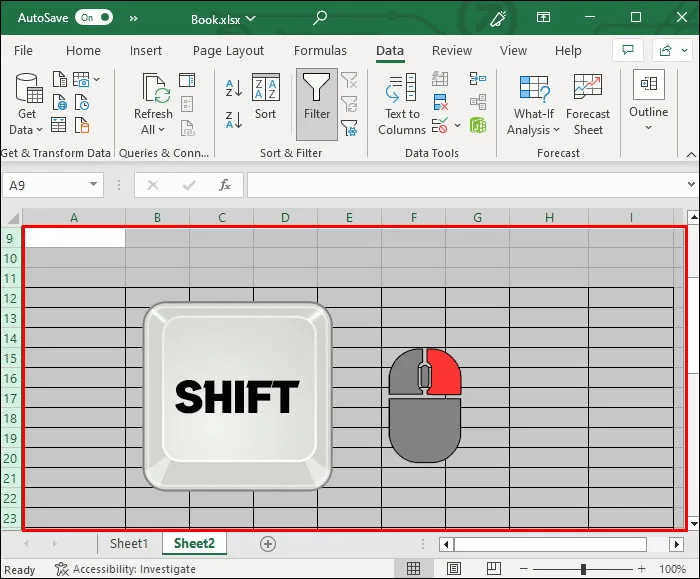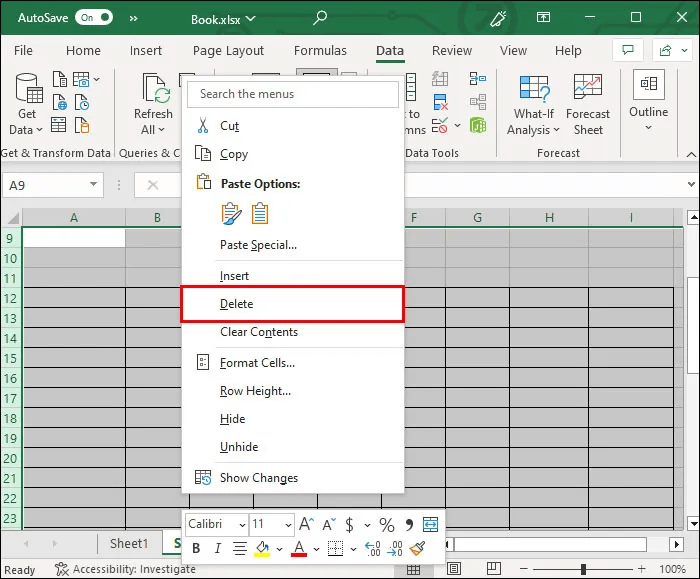Comment supprimer des lignes vides dans Excel
Peut être Lignes vides dans Excel Incroyablement ennuyeux, rendant le papier bâclé et gênant la navigation des données. Les utilisateurs peuvent supprimer manuellement chaque ligne de façon permanente pour les petites feuilles. Cependant, cette méthode peut prendre énormément de temps si vous traitez une grande quantité de données dans un délai serré. Heureusement, Excel fournit de nombreuses façons plus simples de le faire. Cet article vous montrera comment supprimer en masse des lignes vides dans Excel.
Utilisez l'option de recherche et de sélection pour supprimer les lignes vides
L'option de recherche ne se limite pas à localiser l'information dans Feuille Excel Juste. Il est également idéal pour rechercher des lignes supplémentaires, puis les supprimer. Cette méthode devrait supprimer les lignes inutiles et vous laisser avec une feuille bien rangée. Cependant, vous aurez peut-être besoin d'un formatage supplémentaire, alors vérifiez toutes vos informations après avoir utilisé cette méthode.
- Ouvert Feuille Excel Et cliquez sur une option Rechercher et sélectionner dans l'onglet principal en haut de l'écran.
- Sélectionnez une option "Passer en Privé".
- Cliquez "vides" Puis sélectionnez OK.
- Le document sélectionnera automatiquement toutes les cellules vides dont vous n'aurez pas besoin.
- Sélectionnez une option "supprimer" sous l'onglet principal.
- Cliquez "Supprimer des lignes de feuille".
Une fois que vous avez terminé ce processus, faites défiler vers le bas et jetez un coup d'œil rapide à la feuille. Vous serez en mesure de repérer toute irrégularité ou mauvaise mise en forme dans le papier.
Utiliser un filtre pour supprimer les lignes vides
Si la méthode ci-dessus ne fonctionne pas, vous pouvez toujours utiliser filtre pour se débarrasser d'eux. Cette méthode a fait ses preuves au fil des années.
Pour faire ça, suit les étapes suivantes:
- Sélectionnez toute la base de données. Pour sélectionner toutes les lignes, cliquez sur le petit triangle dans le coin supérieur gauche de la feuille de calcul (au-dessus de la ligne 1 et à gauche de la colonne A).
- En haut de votre interface, cliquez sur le menu Données.
- Cliquez sur une option "filtration" Marquez les blancs. Cela fera apparaître les lignes vides.
- Faites un clic droit sur le numéro de ligne vide et sélectionnez une option "effacer".
Cette méthode est utile si vous souhaitez conserver des lignes vides pour une utilisation ultérieure. Pour ce faire, il suffit de désélectionner l'une des lignes. Vous pouvez également supprimer les lignes une par une. Cela vous donne plus de contrôle sur leur suppression en choisissant le nombre de lignes plutôt que de les supprimer toutes en même temps. Cependant, cela peut prendre beaucoup de temps s'il y a beaucoup d'informations.
Utilisez des méthodes manuelles pour vous débarrasser des lignes vides
Disons que vous n'avez pas affaire à une énorme quantité d'informations. Dans ce cas, vous pouvez toujours vous débarrasser des lignes rapidement et facilement avec une méthode manuelle. Cette option implique l'utilisation de commandes que vous devrez utiliser souvent, c'est donc aussi une bonne forme de pratique. Voici la méthode manuelle :
- Cliquez et maintenez les numéros de ligne que vous souhaitez supprimer touche CTRL ..
- Une fois que vous avez sélectionné toutes les lignes que vous souhaitez supprimer, maintenez enfoncé CTRL , faites un clic droit et sélectionnez "supprimer" De la liste.
C'est si facile. Cette petite méthode manuelle peut aussi faire partie d'autres méthodes, comme les opérations précédentes. Vous pouvez maintenir la touche CTRL enfoncée au lieu de sélectionner une ligne et les supprimer toutes individuellement.
Cependant, il existe d'autres façons de terminer la troisième étape. Au lieu de cliquer avec le bouton droit pour supprimer, vous pouvez également :
- Allez dans la barre du haut pendant que les lignes sont encore sélectionnées et cliquez sur "supprimer" ثم "Supprimer des lignes de feuille".
- Utilisez la commande "CTRL + -".
- Entrez le numéro de ligne vide dans la zone de nom à côté de la barre de formule, puis appuyez sur Entrez.
Cela peut ne pas sembler être une grande différence, mais les commandes au clavier peuvent réduire le temps de formatage. Lorsque tout cela est additionné, c'est une option beaucoup plus appropriée à long terme.
Méthode de tri pour supprimer les lignes vides dans Excel
Il existe de nombreuses autres façons de supprimer des lignes dans Excel. La méthode que vous choisissez doit être la plus pratique pour vous. Cependant, nous recommandons également la méthode de tri, qui vous aidera à voir toutes les lignes vides, puis à les supprimer par la suite.
Aussi pratique que soit la méthode de tri, elle modifie l'ordre de vos informations. Cette méthode ne doit être réservée qu'aux tables où la demande n'est pas un facteur ou une préoccupation majeure. Voici comment rogner les lignes vides à l'aide de la fonction de tri.
- Sélectionnez tout le tableau avec la commande "CTRL+A".
- Accédez à l'onglet Données et sélectionnez une fonction de tri. Ce sont des icônes de lettres "UNE" و Z Avec une flèche pointant vers le haut et vers le bas. Les deux options sont acceptables. Selon la fonction que vous choisissez, toutes les lignes vides apparaîtront en haut ou en bas.
- Sélectionnez chaque ligne tout en maintenant la touche Maj enfoncée, puis cliquez avec le bouton droit.
- Sélectionnez une option "effacer".
La méthode de tri est utile car elle supprime les lignes vides de la table entière en même temps. Vous pourrez également supprimer correctement les doublons ou l'information inutile de la vue nouvellement organisée. C'est particulièrement utile si vous êtes également intéressé par la lecture de vos données.
Questions fréquemment posées:
Q1 : Puis-je supprimer des cellules et des lignes vides individuellement ?
Répondre: Bien que vous puissiez supprimer des cellules individuelles, cela n'est pas recommandé, car il est préférable de supprimer une ou plusieurs lignes entières. La suppression de cellules individuelles peut très rapidement gâcher la mise en forme d'une feuille.
Q2 : La suppression d'une ligne casse-t-elle les informations sur mes autres lignes et colonnes ?
Répondre: La suppression de lignes vides ne gâchera généralement aucune information du document. Les cellules tourneront automatiquement. Cependant, certaines méthodes telles que la méthode de tri peuvent modifier l'ordre de vos informations.
Q3 : Puis-je utiliser les mêmes méthodes que celles mentionnées ci-dessus pour supprimer des colonnes ?
Répondre: Oui, certaines des méthodes ci-dessus vous permettront de supprimer des colonnes et pas seulement des lignes.
Q4 : Dois-je utiliser des raccourcis clavier lors de la suppression de lignes dans Excel ?
Répondre: Bien que cela facilite grandement le processus, vous n'avez pas besoin de connaître les raccourcis clavier lors de la suppression de lignes ou de la modification de documents dans Excel. Vous pouvez également utiliser les options de la barre en haut de l'écran.
Supprimez les lignes indésirables comme un pro
La suppression de lignes vides dans Excel n'a pas besoin d'être compliquée. Il existe de nombreuses façons de procéder qui fonctionnent à la fois pour les tables plus grandes et plus petites. Les utilisateurs voudront maîtriser des commandes importantes telles que Option "CTRL + -". Cependant, sélectionner les lignes nécessaires tout en maintenant la touche Maj enfoncée est également indispensable. les options fonctionneront "Rechercher et sélectionner" Et filtre aussi. Si vos données ne sont pas sensibles à l'ordre, l'option de tri éliminera facilement les lignes inutiles.
Avez-vous trouvé facile de supprimer les lignes supplémentaires en utilisant les méthodes ci-dessus ? Qu'est-ce qui était le plus facile ? Dites-nous dans la section commentaires ci-dessous.